Khi bạn SSH vào một máy chủ từ xa, SSH sẽ sử dụng một thuật toán xác minh khóa để xác minh tính xác thực của máy chủ. Nếu khóa xác thực không khớp với khóa đã được lưu trữ trên máy tính của bạn, bạn sẽ nhận được thông báo “Host key verification failed”.
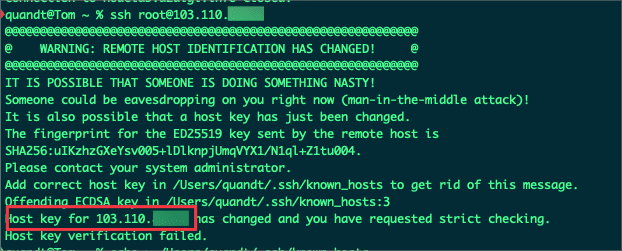
Tôi sẽ giải thích thông báo SSH đó và hướng dẫn bạn cách giải quyết.
Thông báo này có nghĩa là:
- Máy tính của bạn đã lưu trữ một “dấu vân tay” (fingerprint) để xác định máy chủ bạn đang kết nối trước đó.
- Bây giờ, dấu vân tay này không khớp với dấu vân tay hiện tại của máy chủ.
- Điều này có thể do hai nguyên nhân chính:
- Có thể có một cuộc tấn công đang diễn ra (man-in-the-middle attack), trong đó kẻ tấn công đang cố gắng giả mạo máy chủ để đánh cắp dữ liệu của bạn.
- Hoặc, dấu vân tay của máy chủ đã được thay đổi một cách hợp pháp (ví dụ: do hệ điều hành được cài đặt lại, cấu hình thay đổi, hoặc nâng cấp bảo mật).
Để đảm bảo an toàn, bạn nên thực hiện các bước sau:
- Liên hệ với quản trị viên hệ thống của máy chủ 103.110.x.x và xác nhận xem dấu vân tay của máy chủ có thực sự đã thay đổi hay không. Nếu có, họ sẽ cung cấp cho bạn dấu vân tay mới.
- Xóa dấu vân tay cũ đã lưu trữ trong máy tính của bạn:
Mở một terminal (hoặc command prompt) và chạy lệnh sau. Trong đó 103.110.x.x là địa chỉ IP của máy chủ bạn đang SSH vào.
ssh-keygen -R 103.110.x.xNgoài ra bạn có thể làm rỗng file .ssh/known_hosts bằng lệnh echo >. Bạn lưu ý hãy copy nguyên đường dẫn được thông báo để làm rỗng
Ví dụ trong bài này tôi có đường dẫn là /Users/quandt/.ssh/known_hosts. Tôi sẽ thực hiện như sau
echo > /Users/quandt/.ssh/known_hosts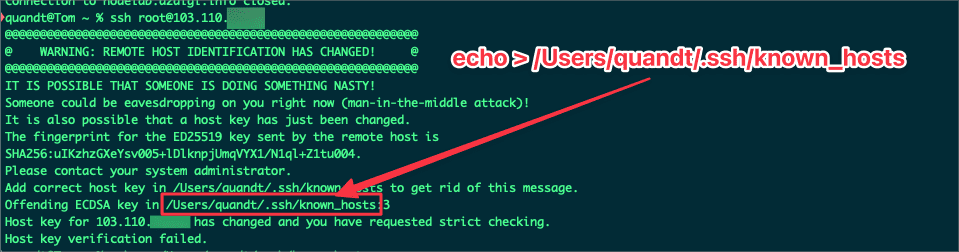
Sau khi thực hiện xong tôi đã có thể SSH bình thường mà không còn gặp lỗi nữa.
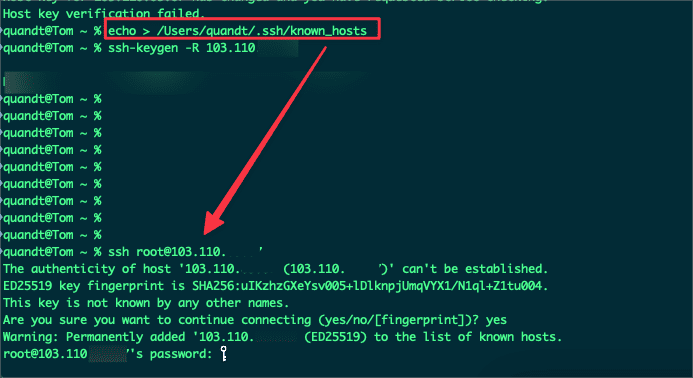
Chúc bạn thực hiện thành công.
Nếu các bạn cần hỗ trợ các bạn có thể liên hệ bộ phận hỗ trợ theo các cách bên dưới:
- Hotline 247: 028 888 24768
- Ticket/Email: Bạn dùng email đăng ký dịch vụ gửi trực tiếp về: support@azdigi.com.

